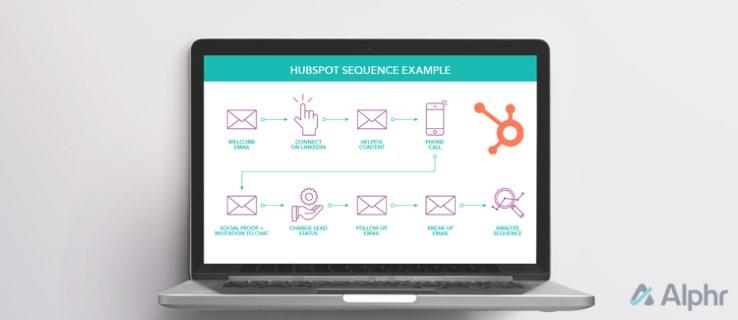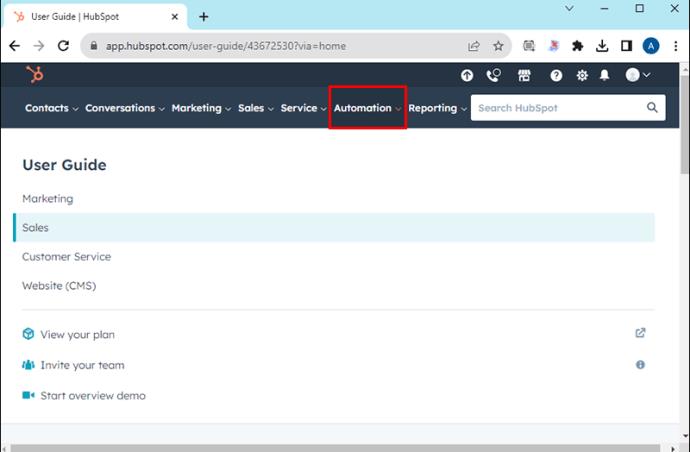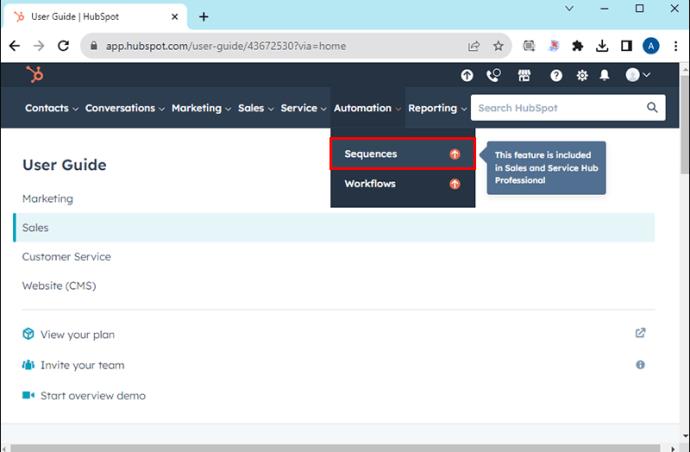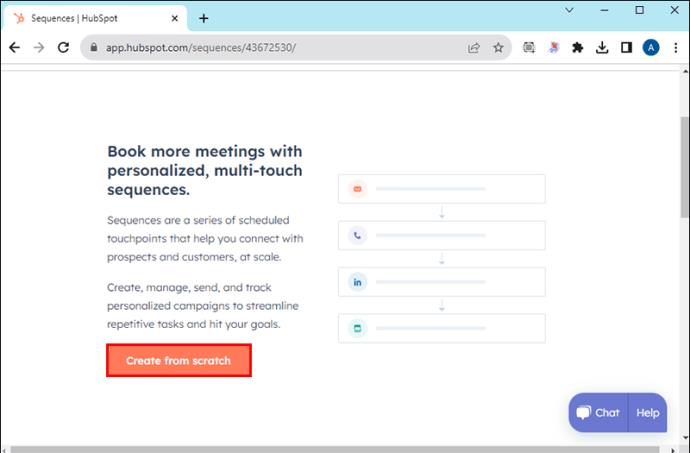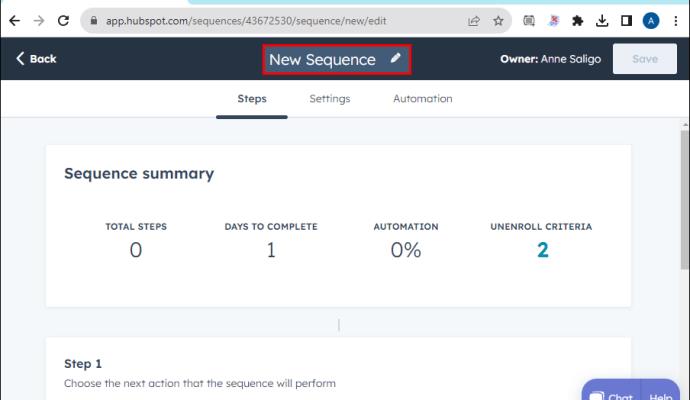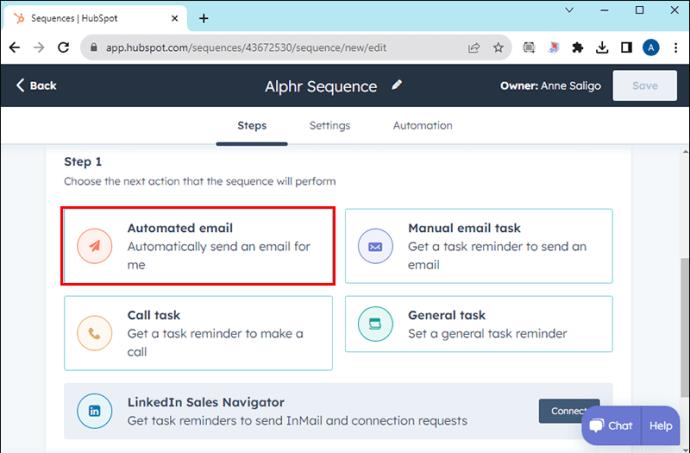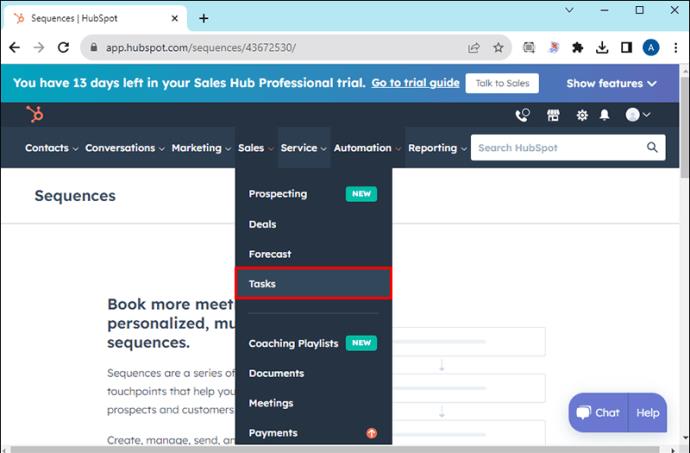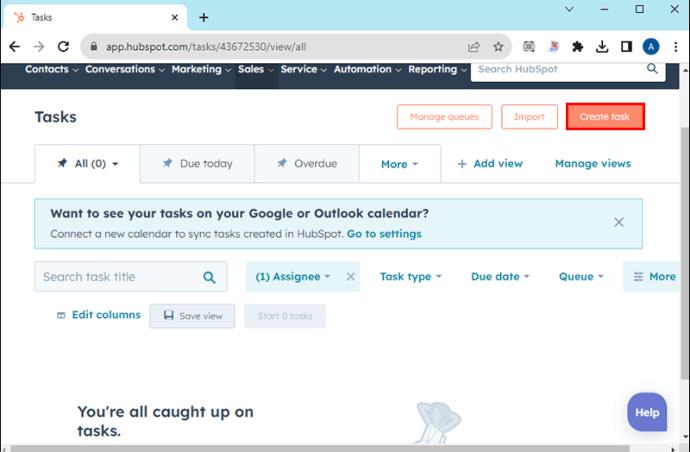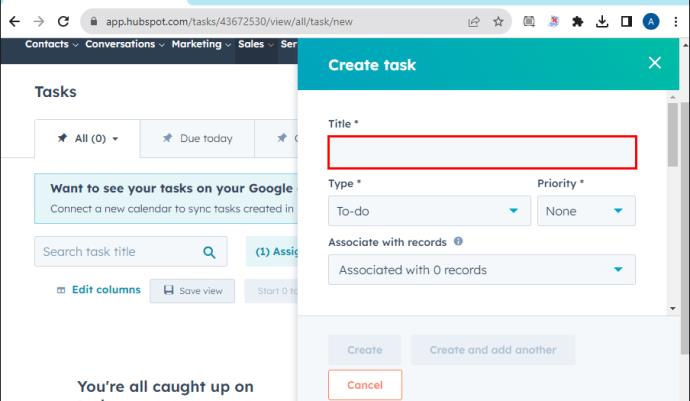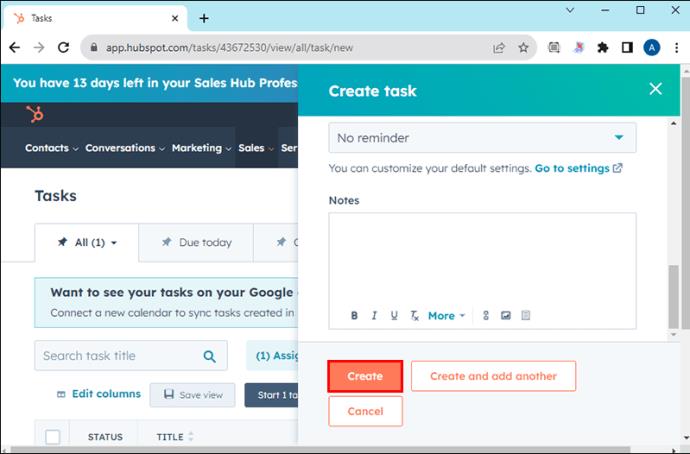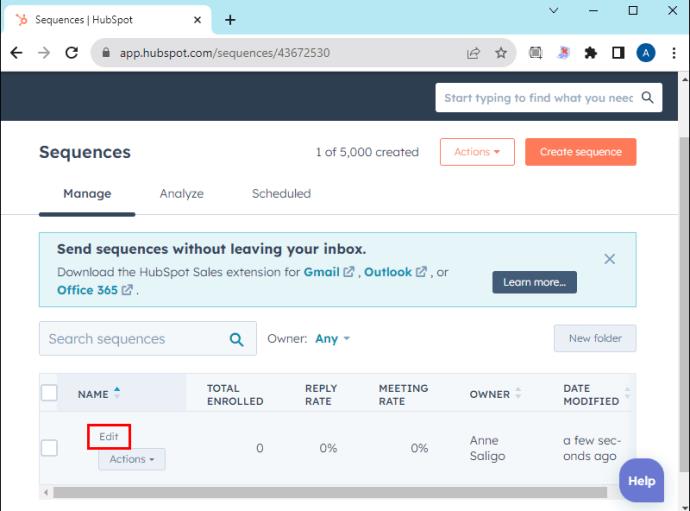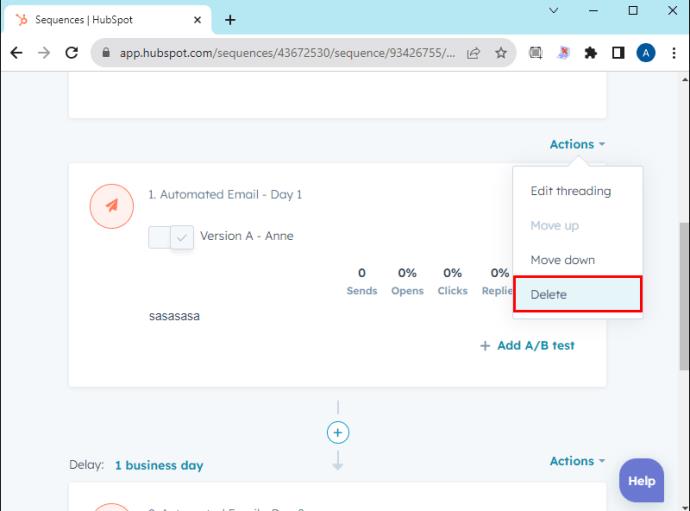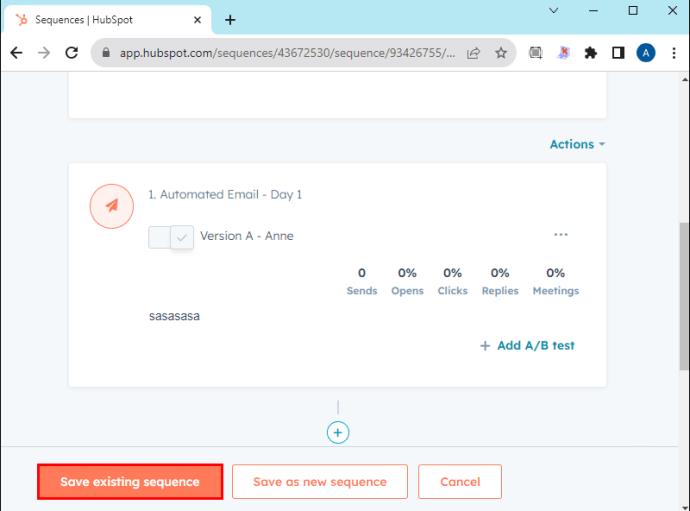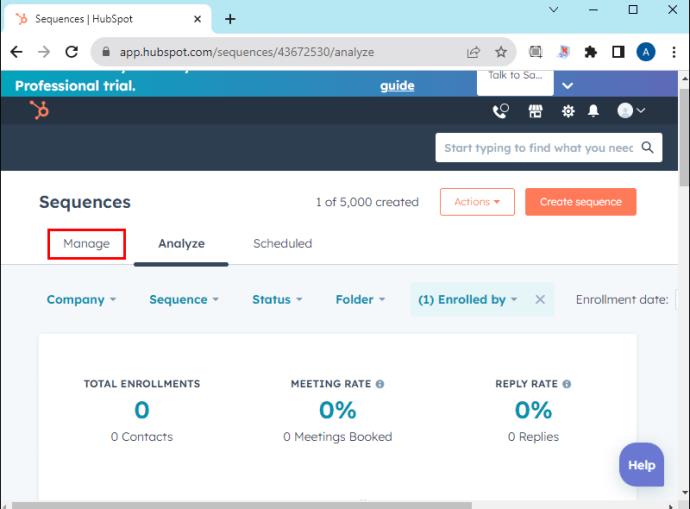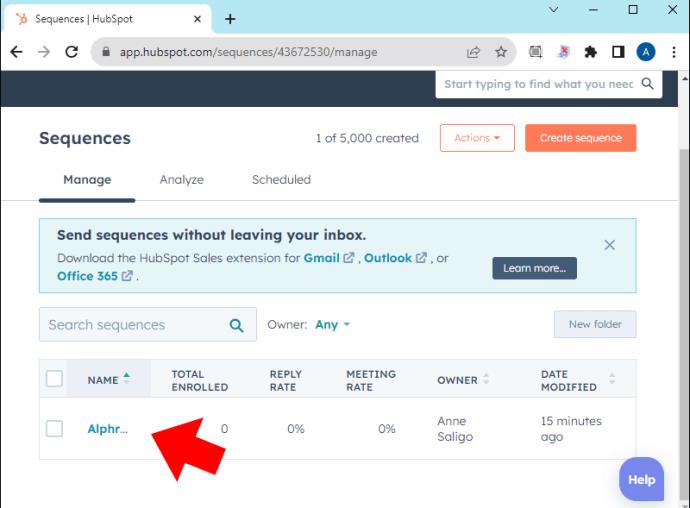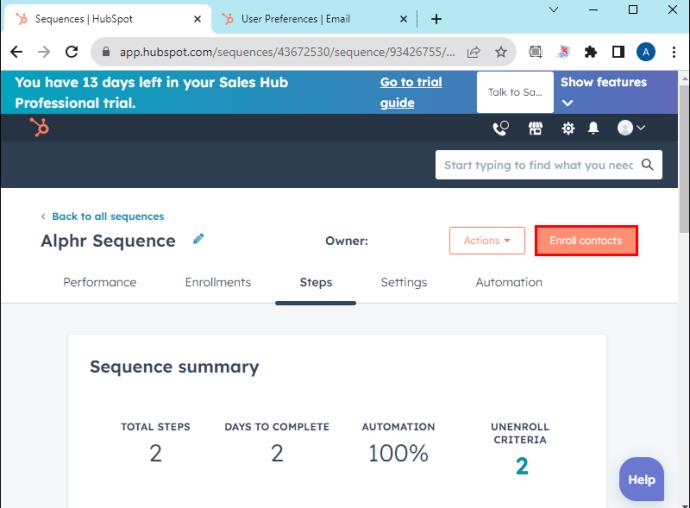Sekos turėtų būti jūsų pagrindinė funkcija, skirta automatizuoti pardavimo procesą HubSpot. Jie pagreitina jūsų el. pašto kampanijas ir sukuria priminimus, kad padėtų laiku gauti tolesnius jūsų pranešimus.
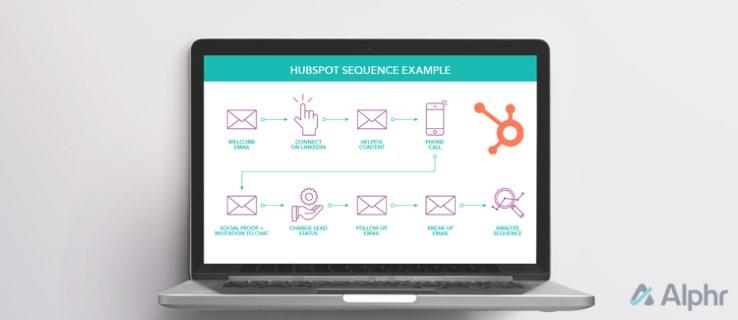
Bet kaip tiksliai naudojate „HubSpot“ sekas? Šis straipsnis paaiškins viską, ką reikia žinoti.
Kaip naudoti „HubSpot“ sekas elektroninio pašto automatizavimui
Tikėtina, kad automatizuoti el. laiškus jums dažniausiai reikės „HubSpot“ sekų. Pridėjus seką prie el. laiško, galite sukurti skirtingus el. laiškų šablonus ir keisti, kada pranešimas bus išsiųstas, be kita ko.
- Eikite į „HubSpot“ ir prisijunkite prie savo paskyros.
- Eikite į Automatika .
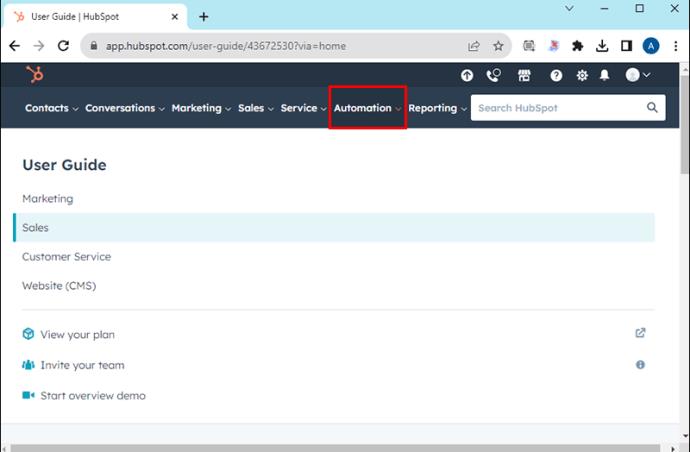
- Pasirinkite Sekos ir paspauskite Sukurti seką .
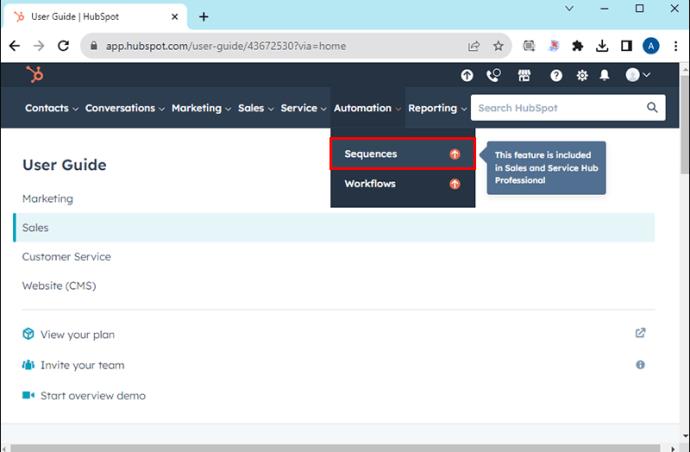
- Eikite į kairę ekrano dalį ir bakstelėkite Kurti nuo nulio arba pasirinkite paruoštą šabloną.
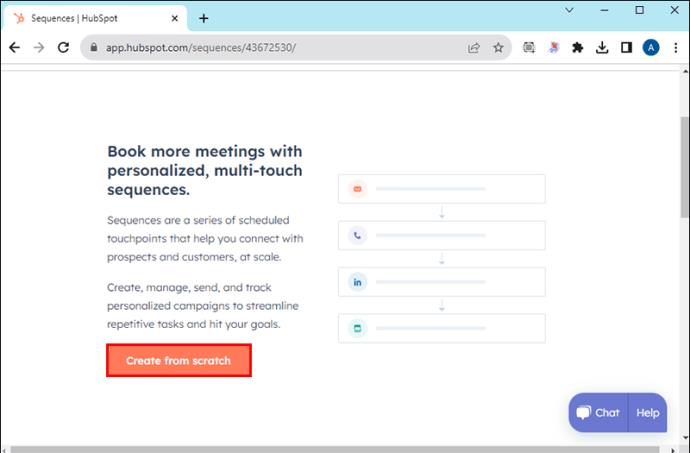
- Viršutiniame dešiniajame kampe paspauskite mygtuką Sukurti seką .
- Eikite į sekos rengyklę
- Spustelėkite mygtuką Nauja seka ir pavadinkite seką.
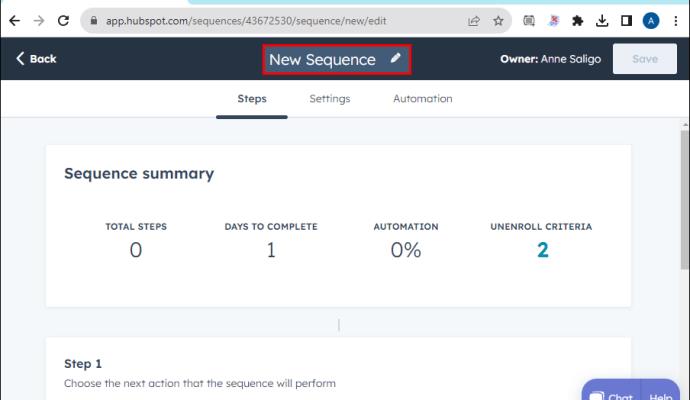
- Pasirinkite Automatinis el .
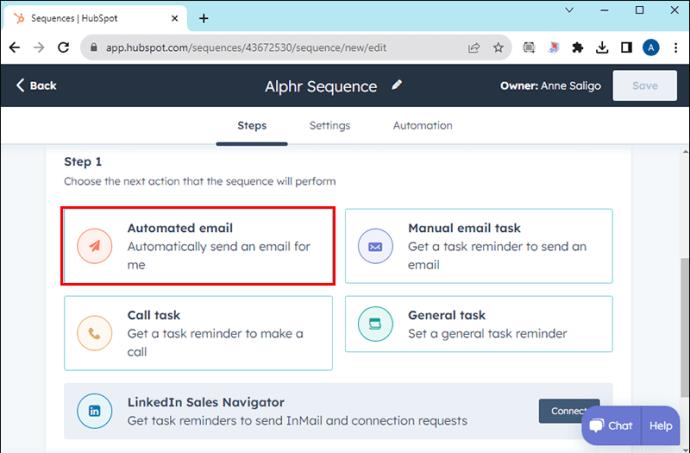
Taip pateksite į pagrindinį „HubSpot“ automatinių el. pašto kampanijų meniu. Iš ten galite tinkinti įvairias el. laiškų dalis naudodami įvairias funkcijas:
- El. pašto tipas – leidžia pradėti naujas el. pašto sekas ir atsakyti į pranešimus.
- Kurti šabloną – tai leidžia HubSpot kurti naujus el. pašto šablonus nuo nulio.
- Esami el. pašto šablonai – pateikiami galimi jūsų el. pašto kampanijos šablonai (yra su paieškos laukeliu, kuris pagreitina tinkamo šablono paiešką).
- Delsimas – atideda el. laiško išsiuntimą tam tikram darbo dienų skaičiui.
Sukūrę el. pašto seką, iš esmės atlikote pirmąjį el. pašto užduoties nustatymo veiksmą. Dabar norite pridėti priminimą prie savo užduoties, kad pagerintumėte valdymą ir užtikrintumėte, kad jis būtų atliktas laiku.
- Prisijunkite prie savo HubSpot paskyros ir paspauskite Pardavimas , tada Užduotys .
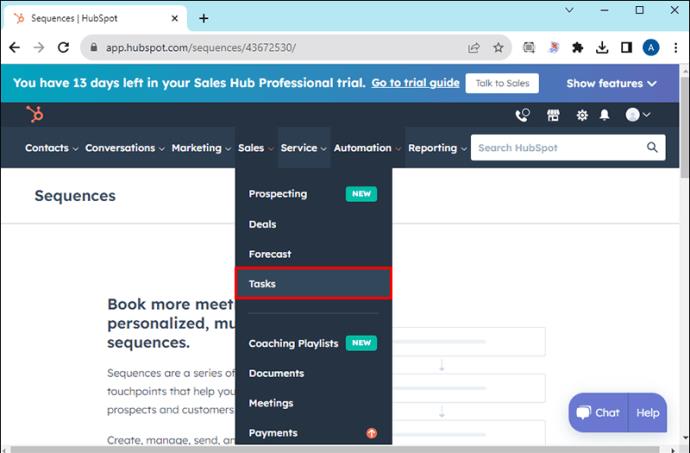
- Viršutiniame dešiniajame ekrano kampe bakstelėkite Sukurti užduotį ir pasirinkite El. pašto užduotis . Formuluotė gali skirtis, atsižvelgiant į jūsų versiją (žiniatinklis, Android, iOS).
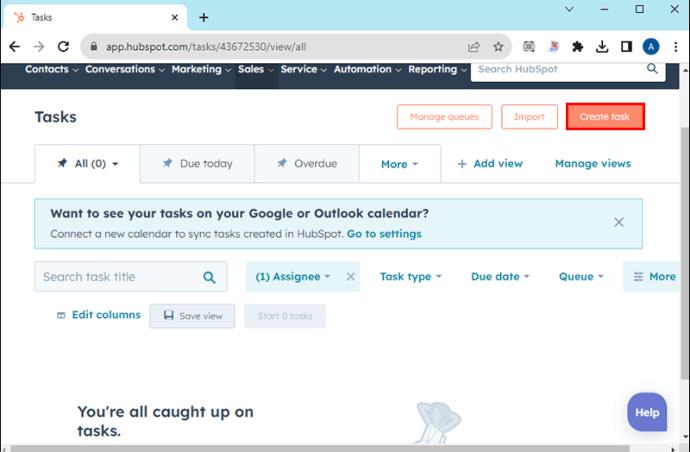
- Įveskite savo užduoties pavadinimą. Naudokite tą patį pavadinimą kaip ir el. laiškų sekoje.
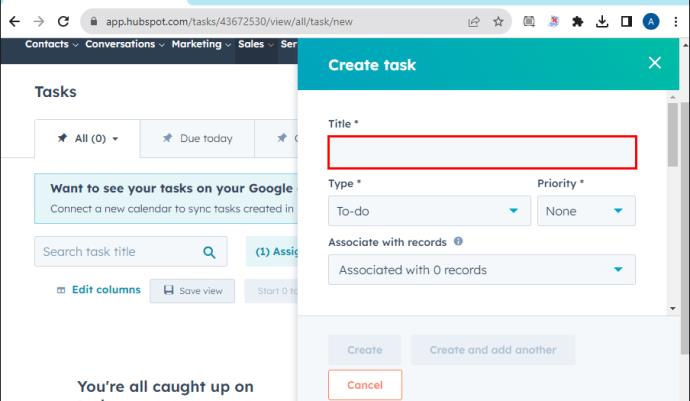
- Spustelėkite Prioritetas , kad paryškintumėte užduotį kaip skubią. Jei tai nėra didelio prioriteto projektas, pasirinkite Eilė ir pridėkite priskyrimą prie savo eilės.
- Įveskite el. pašto užduoties informaciją naudodami parinktį Pastabos ir suformatuokite tekstą naudodami įrankių juostą apatinėje ekrano dalyje.
- Paspauskite mygtuką Sukurti ir, jei reikia, atidėkite užduotį kelioms dienoms. Arba iš karto bakstelėkite raginimą sukurti kitą užduotį ir viskas.
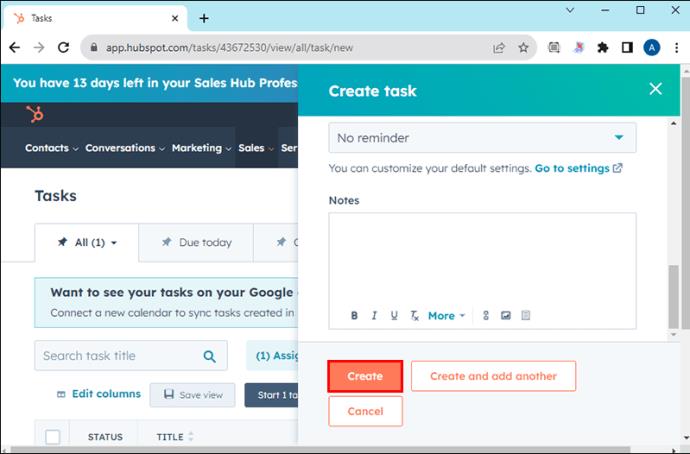
Kaip redaguoti „HubSpot“ sekas
Jei sukūrus seką reikia pakeisti laiko juostą arba klientą, jūsų sekos turėtų atspindėti pakeitimus. Tai galite pasiekti redaguodami sekas.
- Apsilankykite automatizavimo puslapyje ir paspauskite mygtuką Sekos .
- Raskite norimos redaguoti sekos pavadinimą ir pasirinkite Redaguoti .
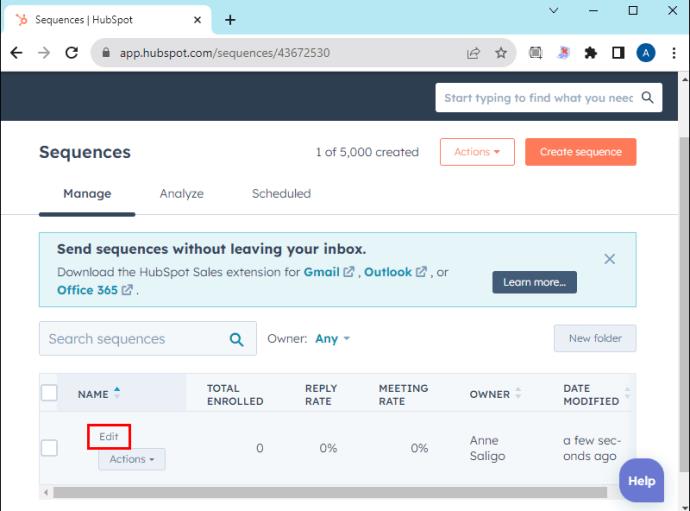
- Eikite į meniu Veiksmai el. pašto užduoties viršutiniame dešiniajame kampe ir bakstelėkite Move Down arba Move Up, kad pakeistumėte veiksmų tvarką.

- Norėdami pakeisti užduoties tekstą ir kitus aspektus, paspauskite mygtuką Redaguoti gijų jungimą . Šį meniu taip pat galite rasti lauke Veiksmai .
- Jei reikia, pašalinkite veiksmą paspausdami Veiksmai ir šalia atitinkamo elemento spustelėdami Ištrinti .
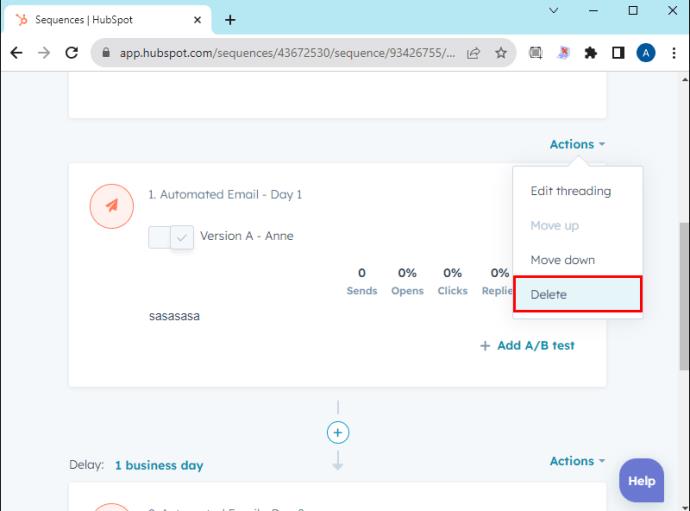
- Bakstelėkite parinktį Išsaugoti esamą seką , kai būsite patenkinti pakeitimais, kad pritaikytumėte pakeitimus. „HubSpot“ taip pat leidžia kurti naujas sekas, kuriose yra jūsų pakeitimai. Norėdami tai padaryti, paspauskite Kopijuoti , įveskite naujos sekos pavadinimą ir pasirinkite Išsaugoti .
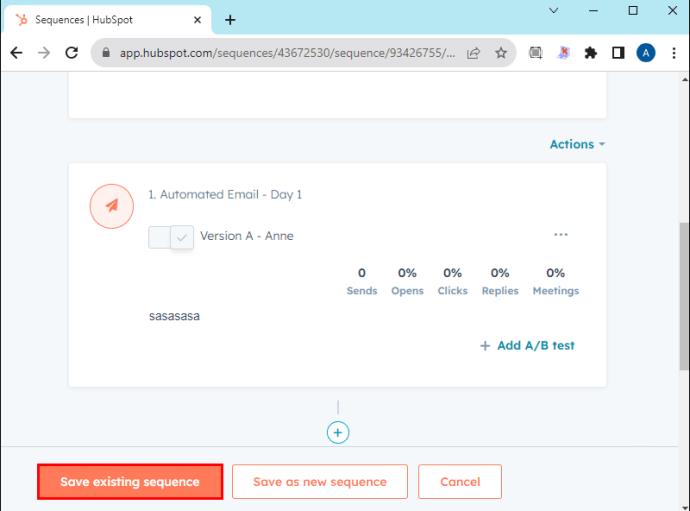
Užduočių išdėstymas pertvarkymas, veiksmų pašalinimas ir užduočių teksto redagavimas nėra vieninteliai galimi „HubSpot“ sekų pakeitimai. Norėdami pasiekti ilgesnį pakeitimų sąrašą, sekos rengyklėje paspauskite „Nustatymai“.
Štai keletas pakeitimų, kuriuos galite atlikti iš ten:
- Laiškų siuntimas savaitgaliais – jei norite nebesiųsti el. laiškų darbo dienomis, tai galite padaryti išjungę parinktį „Kurti užduotis ir siųsti el. laiškus darbo dienomis“. Vėlgi, formuluotė gali skirtis, priklausomai nuo jūsų įrenginio.
- Vienos sekos el. laiškų sujungimas gijoje – jei norite sujungti visus sekos el. laiškus vienoje gijoje, naudokite perjungimo mygtuką, esantį šalia jungiklio „Gijos tolesni el. laiškai kaip atsakymai“.
- Tolesnių pranešimų siuntimas konkrečiu laiku – jei norite siųsti el. laiškus tam tikru laiku, lauke „Siųsti automatinius el. laiškus tarp“ nurodykite laiko intervalą.
- Priminimų gavimas, kai aktyvi nauja sekos užduotis – jei norite gauti įspėjimus, kai „HubSpot“ automatiškai sukuria sekos užduotis, naudokite raginimą „Gauti priminimus el. paštu apie kiekvieną sekos užduotį“. Taip pat galite naudoti „laiko rinkiklį“, kad pakeistumėte laiką, kada „HubSpot“ siunčia priminimus.
- Adresatų pašalinimas iš sekų el. pašto sąrašų – jei norite pašalinti kontaktą iš el. pašto sąrašo po to, kai jis atsakys į jūsų pranešimą, tai galite padaryti naudodami lauką „Išregistruoti kontaktus iš tos pačios įmonės“.
Ankstesnėje dalyje buvo aptartas kontaktų registravimo panaikinimas iš sekų, tačiau taip pat galite importuoti kontaktus. Štai kaip tai padaryti tiesiai iš „HubSpot“ sekos įrankio:
- Eikite į automatizavimą .
- Paspauskite mygtuką Sekos .
- Eikite į viršutinę kairę ekrano dalį ir pasirinkite Tvarkyti .
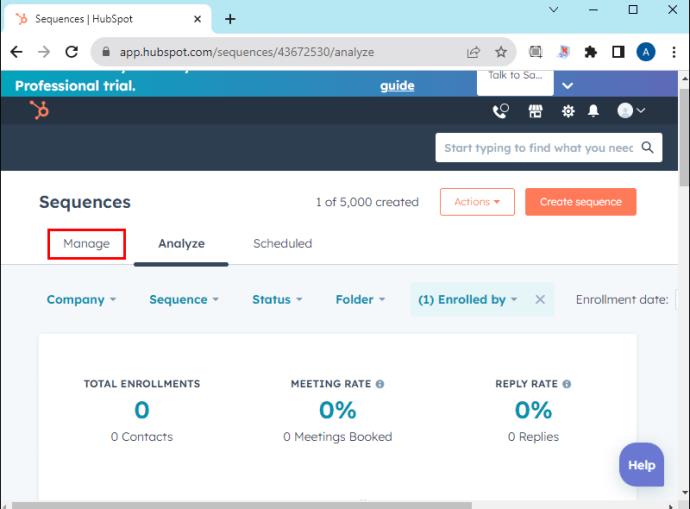
- Spustelėkite sekos, kurią norite išplėsti, pavadinimą.
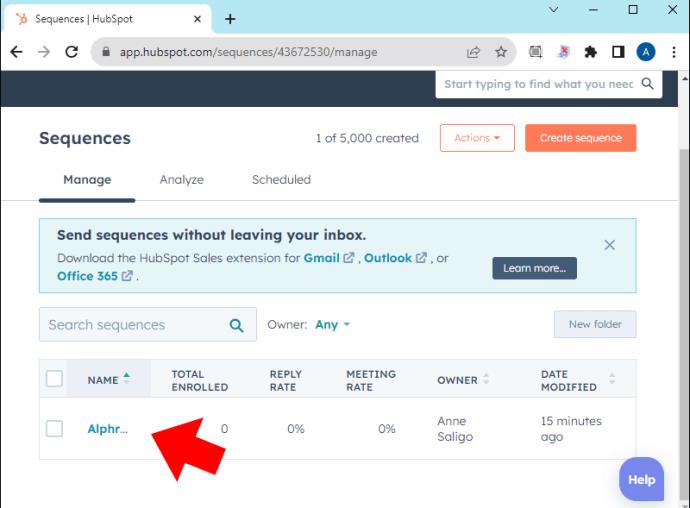
- Eikite į viršutinę dešinę ekrano dalį ir pasirinkite Užregistruoti kontaktus .
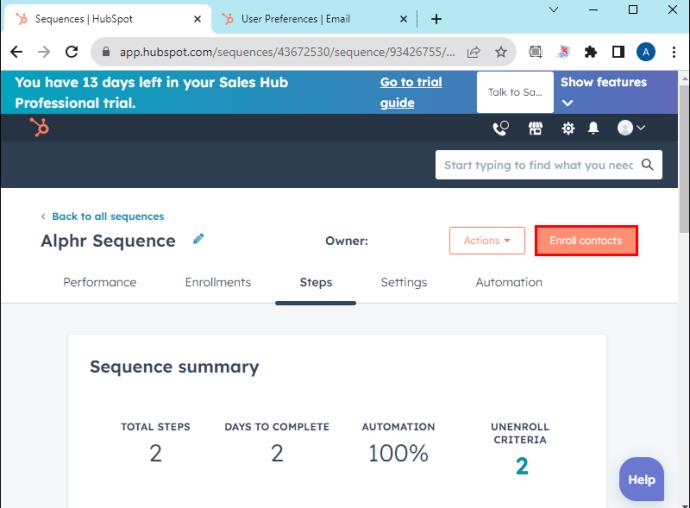
- Eikite į dešinįjį meniu ir pažymėkite laukelį šalia kontakto, kurį norite užregistruoti.

- Apatinėje ekrano dalyje bakstelėkite Kitas .
Atsisveikinkite su daug laiko reikalaujančiomis pardavimo kampanijomis
Sekos gali pakeisti jūsų verslą. Pašalinus rankinį darbą, susijusį su el. pašto kampanijomis ir kitomis užduotimis, supaprastinsite pardavimo procesą ir padidinsite potencialių klientų konversiją. Jie taip pat atlaisvina jūsų tvarkaraštį, kad galėtumėte sutelkti dėmesį į kitas strategines pareigas ir pakelti jūsų įmonę.
Tada galbūt norėsite sužinoti, kaip HubSpot naudoti potencialaus kliento būseną .
DUK
Kodėl „HubSpot“ negaliu naudoti el. pašto sekų?
Gali būti keletas priežasčių, kodėl negalite naudoti „HubSpot“ el. pašto sekų. Pavyzdžiui, paskyroje gali nebūti priskirtos įmonės, paslaugų centro profesionalo arba pardavimo centro profesionalo vietos. Taip pat galbūt neprisijungėte prie savo paskyros asmeninio el. pašto adreso. Galiausiai jūsų paskyra gali neturėti sekos leidimų.
Kiek sekų galiu naudoti savo HubSpot paskyroje?
Nepriklausomai nuo paskyros, „HubSpot“ galite naudoti iki 1 000 sekų. Bet jei jums taip pat reikia daug galimų el. laiškų vienam vartotojui per dieną, „Enterprise“ versija yra geresnis pasirinkimas. Tai leidžia išsiųsti dvigubai daugiau el. laiškų vienam vartotojui kasdien (1000–500).
Ar sekos yra tokios pačios kaip darbo eigos?
Ne. „HubSpot“ sekos nėra tas pats, kas darbo eigos. Viena vertus, paprastai naudojate sekas, kad uždarytumėte kelių tinkamų potencialių klientų sandorius. Kita vertus, paprastai naudojate darbo eigas, kad sugeneruotumėte daug potencialių klientų, todėl jie yra tinkamesni ankstyvoje kliento kelionėje.